Pēc jaunināšanas vai Windows atjaunināšanas austiņu ligzda nedarbojas operētājsistēmā Windows 10? Cik nomākta! Bet neuztraucieties. Tas ir saistīts ar sistēmu vai to izraisa a
trūkstaustiņu draiveri, šī ziņa palīdzēs ātri un viegli atgriezt mūziku (un skaņas efektus) jūsu ausīs.
7 austiņu problēmu labojumi operētājsistēmā Windows 10
Šeit ir 7 labojumi, kas ir izrādījušies efektīvipriekšdaudz cilvēku. Jums var nebūt nepieciešams tos visus izmēģināt; vienkārši virzieties uz leju sarakstā, līdz atrodat sev piemērotāko.
- Iespējojiet atskaņošanas ierīci
- Audio draivera atjaunināšana
1. labojums: pievienojiet austiņas un restartējiet datoru
Lai cik vienkāršs šķiet šis labojums, tas palīdzēja daudziem cilvēkiem. Nepieciešamas tikai divas darbības:
1) Pievienojiet austiņas datoram.
divi) Restartēt datoru un pārbaudiet, vai austiņas darbojas.
Ja jūsu austiņas nedarbojas atpakaļ, izmēģiniet nākamo tālāk norādīto labojumu.
2. labojums: iespējojiet atskaņošanas ierīci
Jums jāpārbauda, vai jūsu austiņas (kā Atskaņošanas ierīce ) ir atspējota operētājsistēma. Ja tā ir, veiciet tālāk norādītās darbības, lai to iespējotu.
1) Pārliecinieties, vai austiņas ir pievienotas datoram.
2) Ar peles labo pogu noklikšķiniet uz skaļruņa ikonas  uzdevumjoslas paziņojumu apgabalā un pēc tam noklikšķiniet uz Skaņas .
uzdevumjoslas paziņojumu apgabalā un pēc tam noklikšķiniet uz Skaņas .
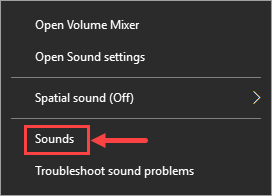
3) Ja jūsu austiņas nav norādītas sarakstā Atskaņošana cilnē ar peles labo pogu noklikšķiniet uz tukšā apgabala un atlasiet Rādīt atspējotas ierīces . Pēc tam ierīcei vajadzētu parādīties.
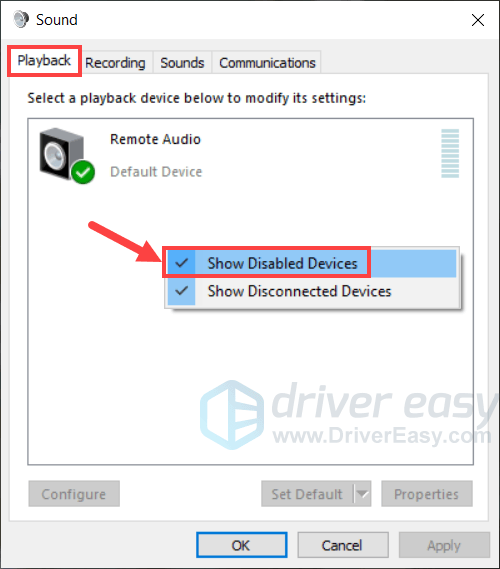
4) Ar peles labo pogu noklikšķiniet uz austiņām un atlasiet Iespējots .
5) Noklikšķiniet labi lai saglabātu izmaiņas.
Kad esat pabeidzis, pārbaudiet, vai austiņu problēma pazūd. Ja tas joprojām paliek, lūdzu, pārejiet uz 3. labojumu.
3. labojums: iestatiet austiņas kā noklusējuma ierīci
Ja jūsu austiņas nav iestatītas kā noklusējuma atskaņošanas ierīce, sistēma Windows, iespējams, no tām neatskaņos nekādas skaņas.Lai atrisinātu šo problēmu, veiciet šādas darbības:
viens)Tastatūrā nospiediet Windows logotips taustiņu un X tajā pašā laikā.
2) Izvēlieties Mērinstrumentu panelis no uznirstošās izvēlnes.
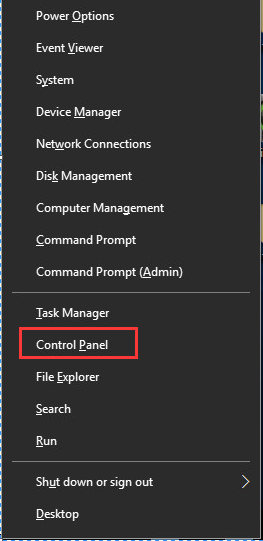
3) Mainiet skatu uz Kategorija un noklikšķiniet uz Aparatūra un skaņa.
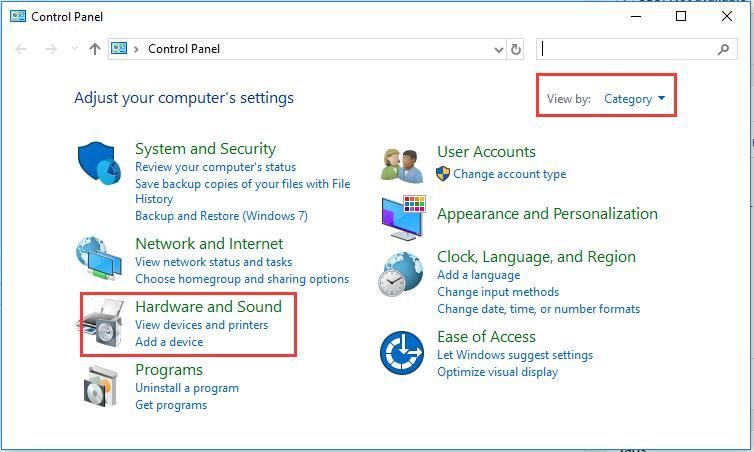
4) Noklikšķiniet Skaņa .
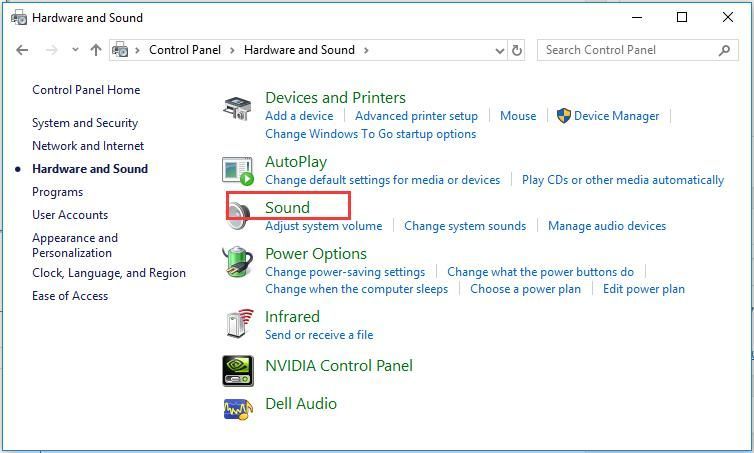
5) uz Atskaņošana cilni, atlasiet Austiņas un noklikšķiniet Iestatīt noklusējumu .

Piezīme : Jūs varat redzētSkaļrunis/austiņas, nevis tikai austiņas. Ja tas tā ir, atlasiet Skaļruņi/austiņas un noklikšķiniet Iestatīt noklusējumu .
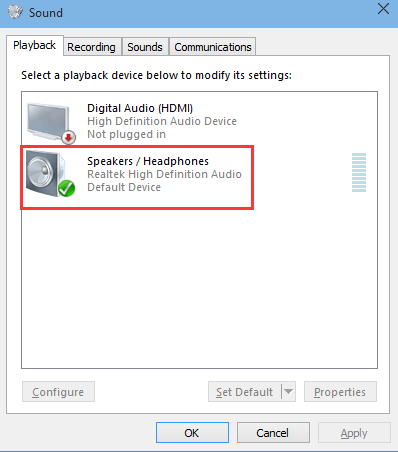
5) Noklikšķiniet uz labi pogu.
Joprojām nav paveicies? Nekrītiet panikā, pievērsīsimies nākamajam labojumam.
4. labojums: atjauniniet audio draiveri
Austiņas var arī pārstāt darboties, ja radīsies problēma ar audio draiveri. Ja jums ir zināšanas, varat atjaunināt draiveri manuāli, taču process var būt diezgan laikietilpīgs un tajā var rasties kļūdas. Alternatīvi, jūs varat paļauties uz Vienkāršs vadītājs – jaudīgs draiveru atjaunināšanas rīks – lai pārvaldītu visus draiveru atjauninājumus .
Driver Easy automātiski atpazīs jūsu sistēmu un atradīs tai pareizos draiverus. Jums nav precīzi jāzina, kāda sistēma darbojas jūsu datorā, jums nav jāriskē ar nepareiza draivera lejupielādi un instalēšanu, un jums nav jāuztraucas par kļūdu instalēšanas laikā. Driver Easy parūpējas par visu.
Varat automātiski atjaunināt savus draiverus gan ar Driver Easy bezmaksas, gan Pro versiju. Bet ar Pro versija tas aizņem tikai divus klikšķus:
viens) Lejupielādēt un instalējiet Driver Easy.
2) Palaidiet Driver Easy un noklikšķiniet uz Skenēt tagad pogu. Driver Easy pēc tam skenēs jūsu datoru un noteiks visus draiverus, kas radīs problēmas.
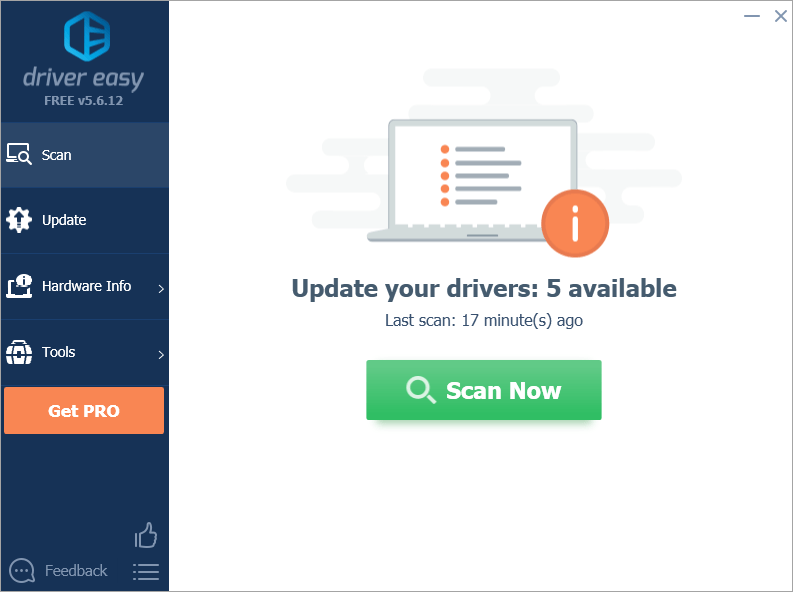
3)Klikšķis Atjaunot visu lai automātiski lejupielādētu un instalētu visu to draiveru pareizās versijas, kuru jūsu sistēmā trūkst vai kuri ir novecojuši. (Vai arī varat atjaunināt draiverus pa vienam, noklikšķinot uz pogas Atjaunināt blakus katram draiverim.)
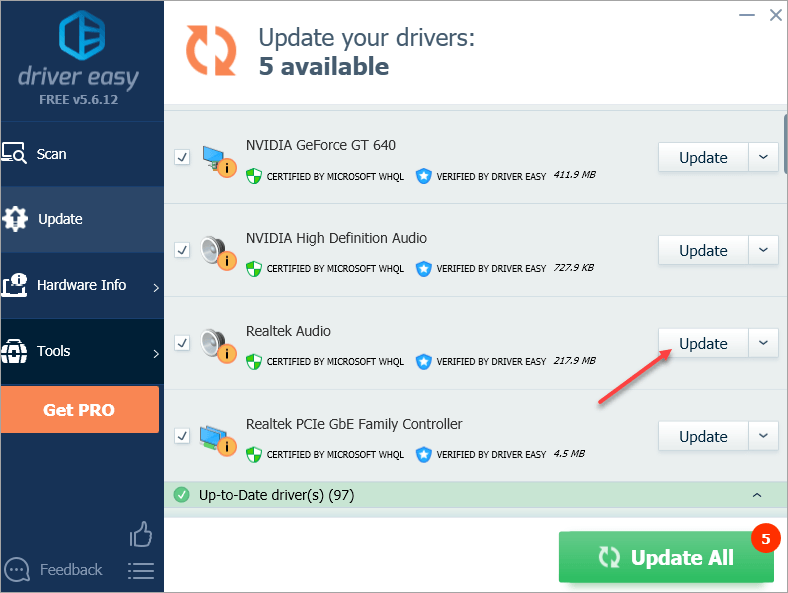
Piezīme: Ja vēlaties, varat to izdarīt bez maksas, taču tas ir daļēji manuāls.



![Labojiet otro monitoru, kas nav atklāts operētājsistēmā Windows 11/10 [Atrisināts]](https://letmeknow.ch/img/knowledge/98/fix-second-monitor-not-detected-windows-11-10.jpg)
![[Lejupielādēt] GeForce GTX 1650 draiveris operētājsistēmai Windows 10/8/7](https://letmeknow.ch/img/driver-install/12/geforce-gtx-1650-driver.jpg)

